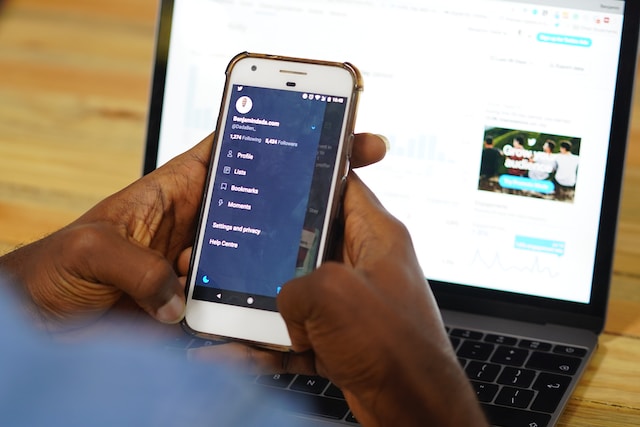소셜 미디어 플랫폼의 '마음에 들어요' 기능은 사용자가 특정 콘텐츠에 흥미를 느낀 시점을 나타냅니다. 많은 트위터 사용자가 댓글보다 이 기능을 선호합니다. 트윗에 마음에 들어요 표시를 하면 해당 콘텐츠에 관심이 있음을 작성자와 다른 사용자에게 알릴 수 있습니다. 이를 통해 대중은 개인의 관심사와 관련 아이디어에 대한 통찰력을 얻을 수 있습니다. 하지만 이 기능은 내 프로필의 다른 탭에 내가 마음에 들어요 표시한 트윗이 표시되기 때문에 다소 불편할 수 있습니다. 따라서 사용자들은 종종 트위터에서 마음에 들어요 표시를 숨기는 방법에 대해 궁금해합니다.
다른 사람에게 내 관심사가 노출되지 않도록 하기 위해 좋아요를 숨길 수 있습니다. 동시에 다른 사람들은 자신의 프라이버시를 보호하기 위해 좋아요를 숨기는 것을 선호할 수도 있습니다. 이유가 무엇이든 좋아요를 숨기면 소셜 미디어에서 자신의 존재감을 관리하는 데 도움이 됩니다. 그러나 일부 사용자는 여전히 트위터 또는 X에서 마음에 들어요를 숨기는 방법을 이해하지 못하므로 이 문서에서는 이 과정을 완료하는 방법에 대한 자세한 가이드를 제공합니다.
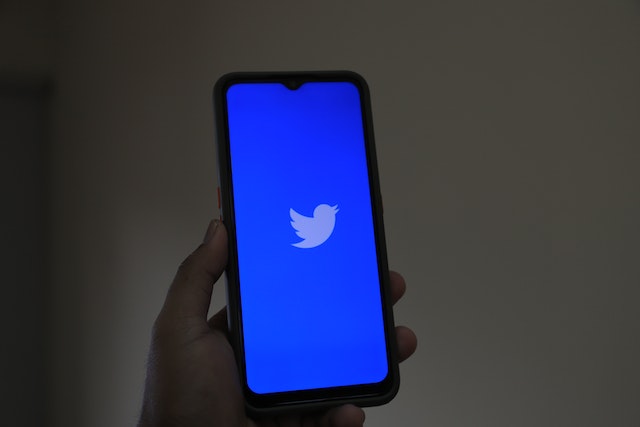
이제 트위터에서 '좋아요'를 숨길 수 있나요?
많은 사람들이 자주 묻는 질문 중 하나는 트위터 또는 X에서 마음에 들어요를 숨길 수 있나요? 공식적으로 트위터로 알려진 X는 플랫폼에서 마음에 들어요를 숨길 수 있는 기본 설정을 제공하지 않습니다. 하지만 몇 가지 대안이 있습니다. 이러한 대안은 트윗에서 마음에 들어요 표시를 어느 정도 숨기는 데 도움이 됩니다. 플랫폼에서 모든 마음에 들어요를 숨기거나 선택한 일부 마음에 들어요를 숨길 수 있습니다.
일반적인 방법 중 하나는 개인정보 설정을 조정하는 것입니다. 이렇게 하면 '좋아요'를 볼 수 있는 사람의 수를 제어할 수 있습니다. 또 다른 방법은 이전에 '좋아요'를 누른 모든 게시물에서 '좋아요'를 삭제하는 것입니다. 이 방법을 사용하려면 모든 게시물의 연결을 해제해야 합니다. 이 작업은 수동으로 수행하거나 타사 도구 또는 확장 프로그램을 사용할 수 있습니다. 각 방법은 트위터에서 마음에 들어요 표시를 숨기는 방법을 이해하는 데 도움이 됩니다.
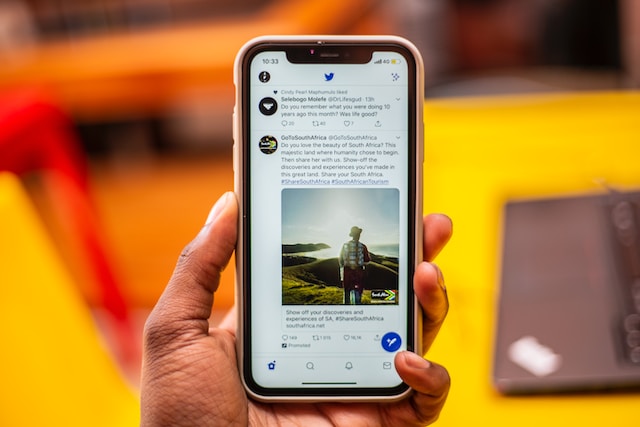
트위터 계정을 비공개로 설정하는 방법: 팔로워가 아닌 사용자로부터 내 정보 숨기기

비공개 트위터 프로필을 유지하면 모르는 사람들이 내 마음에 들어요 표시한 게시물을 트위터 피드에서 볼 수 없게 됩니다. 트위터 비공개 설정을 조정하면 승인된 오디언스만 내 프로필을 볼 수 있습니다. 또한 이 설정을 사용하면 Google 및 Bing과 같은 타사 검색 엔진이 내 트윗에 액세스하지 못하도록 차단할 수 있습니다. 또한 승인된 오디언스는 내 트윗에 댓글을 달거나 리트윗할 수 없습니다. 비공개 트위터 프로필을 만드는 것이 어려울 수 있습니다. 하지만 트위터 계정을 비공개로 설정하는 방법은 매우 간단합니다.
데스크톱에서 X 일명 트위터 개인정보 보호 설정을 조정하여 마음에 들어요를 숨기는 방법
데스크톱에서 개인정보 보호 설정으로 이동하는 방법은 모바일 앱과 상당히 다릅니다. 데스크톱 사용자라면 다음 단계를 통해 트위터에서 마음에 들어요를 쉽게 숨길 수 있습니다. 다음은 간단한 9단계로 구성된 방법입니다:
- 데스크톱 웹 브라우저에서 X 일명 트위터 웹사이트로 이동합니다.
- 자격 증명을 입력하여 계정에 로그인하고 홈페이지에 액세스합니다.
- 페이지 왼쪽에서 '자세히' 옵션을 선택합니다.
- "설정 및 지원" 옆의 화살표를 클릭하여 드롭다운 메뉴를 엽니다.
- '설정 및 개인정보' 옵션을 선택합니다.
- 그런 다음 옵션 목록에서 '개인정보 및 보안' 옵션을 클릭합니다. 다음 페이지에 '내 트위터 활동'이라는 헤더가 있는 섹션이 표시됩니다.
- 이 페이지에서 '오디언스 및 태그 지정'을 선택합니다. 두 가지 옵션이 포함된 메뉴가 표시됩니다.
- 오른쪽에 있는 확인란을 클릭하여 '내 트윗 비공개로 설정'을 켭니다. 선택을 확인하라는 팝업 메시지가 나타납니다.
- 팝업 메시지에서 '보호'를 선택하여 확인합니다. 상자에 파란색 체크 표시가 나타나 활성화되었음을 나타냅니다. 기본적으로 이 상자는 비어 있습니다.
확인란을 선택하면 X 또는 트위터 계정이 비공개로 설정됩니다. 비팔로워는 내 트윗과 마음에 들어요 표시한 게시물에 액세스할 수 없습니다. 이 기능에 액세스하려면 먼저 팔로우 요청을 보내야 합니다. 이러한 요청을 수락하면 내 트윗과 마음에 들어요 표시한 게시물이 해당 사용자에게 공개됩니다.

모바일 앱에서 개인정보 설정을 조정하여 트위터 또는 X에서 마음에 들어요를 숨기는 방법
플랫폼에 액세스하는 일반적인 방법은 모바일 디바이스를 이용하는 것입니다. 앱 스토어에서 공식 트위터 앱인 X를 쉽게 다운로드하여 설치할 수 있습니다. Android 호환 버전은 Google Play 스토어에서 다운로드할 수 있습니다. iOS 버전은 iOS 앱 스토어에서도 다운로드할 수 있습니다. 앱을 설치한 후 개인정보 설정을 조정하여 트위터에서 마음에 들어요 표시를 숨길 수 있습니다. 9단계에 걸쳐 설정하는 방법은 다음과 같습니다.
- 스마트폰에서 모바일 앱을 실행합니다.
- 사용자 아이디와 비밀번호로 계정에 로그인합니다. 홈페이지에 디스플레이가 열립니다.
- 왼쪽 상단 모서리에 있는 프로필 사진을 탭합니다. 프로필 메뉴 하단으로 스크롤합니다.
- 메뉴에서 '설정 및 지원'의 오른쪽에 있는 화살표를 클릭합니다. 드롭다운 메뉴가 나타납니다.
- 메뉴에서 '설정 및 개인정보'를 선택합니다.
- 그런 다음 다음 메뉴에서 '개인정보 및 보안'을 선택합니다. '내 트위터 활동'이라는 헤더가 있는 섹션이 표시됩니다.
- 이 섹션에서 '대상 및 태그 지정'을 선택합니다. 두 가지 옵션이 포함된 메뉴가 나타납니다.
- 메뉴의 '내 트윗 비공개' 옵션 오른쪽에 있는 확인란을 탭합니다. 표시되는 팝업 메시지에서 선택 사항을 확인해야 합니다.
- 팝업 메시지에서 '보호'를 선택합니다. 상자에 파란색 체크 표시가 자동으로 나타납니다.
비공개 기능을 활성화하면 내 팔로워가 나를 팔로우하는 사람들로만 줄어듭니다. 또 다른 장점은 트윗에 해시태그를 추가하지 않기로 결정할 수 있다는 것입니다.

트위터 또는 X에서 내 팔로워의 마음에 들어요를 숨기는 방법 모든 사용자로부터 내 관심사 숨기기
개인정보 설정을 조정하면 내 트윗과 마음에 들어요 표시한 게시물이 공개되지 않습니다. 그러나 이 설정은 어느 정도까지만 작동합니다. 이전 팔로워와 미래의 팔로워는 여전히 자신의 트위터 피드에서 내 트윗과 마음에 들어요 표시한 게시물을 볼 수 있습니다. 완전한 프라이버시를 원한다면 트위터에서 마음에 들어요 표시를 모든 사용자로부터 완전히 숨기는 것이 가장 좋습니다. 트위터에서 개인정보를 설정하는 방법을 배우는 것도 도움이 될 것입니다. 따라서 다양한 방법으로 "트위터에서 내 팔로워의 마음에 들어요 표시를 숨기는 방법"을 살펴봐야 합니다.
수동 삭제를 통해 트위터에서 마음에 들어요 표시를 숨기는 방법, 이제 X
수동 삭제를 통해 모든 사람의 좋아요를 숨기는 것은 매우 어려운 작업입니다. 모든 게시물을 일일이 삭제해야 하므로 시간을 들여야 합니다. 이 방법은 시간이 오래 걸릴 수 있지만 결국에는 목표를 달성할 수 있습니다. 트윗 소유자가 이 사실을 알게 되더라도 댓글을 남겨 관심을 표시할 수 있습니다. 트위터 또는 X에서 마음에 들어요를 수동으로 삭제하여 숨기는 방법에 대해 알아봅시다. 이 방법은 간단한 5단계로 완료할 수 있습니다:
- 모바일 앱 또는 데스크톱 웹 브라우저에서 공식 트위터인 X에 액세스합니다.
- 이전에 로그인하지 않았다면 자격 증명을 사용하여 계정에 로그인하세요.
- 앱에서 왼쪽 상단 모서리에 있는 프로필 사진을 탭하고 '프로필' 옵션을 선택합니다. 프로필 옵션은 데스크톱 인터페이스의 왼쪽 탐색 메뉴에 있습니다.
- 내 프로필 정보에는 이전 트윗, 답글, 미디어, 하이라이트 및 마음에 들어요 표시가 포함됩니다. 오른쪽 맨 위에 있는 '마음에 들어요' 탭을 선택하면 이전에 내가 마음에 들어요 표시한 모든 사람들의 트윗을 볼 수 있습니다.
- 마음에 들어요 표시한 각 게시물 아래의 분홍색 하트 아이콘을 클릭하거나 탭합니다. 이렇게 하면 자동으로 모든 트윗과 다르게 표시됩니다.
이 단계를 수행하면 다른 사람의 트윗에 마음에 들어요 표시를 성공적으로 삭제할 수 있습니다. 그러나 앱에는 여러 트윗에 마음에 들어요 표시를 취소할 수 있는 옵션이 없습니다. 따라서 이 과정을 계속 반복해야 합니다.
Google 크롬 콘솔에서 트위터 또는 X에서 마음에 들어요를 숨기는 방법
구글 크롬 콘솔은 크롬 브라우저에 내장된 개발자 도구입니다. 이 콘솔 옵션은 한 번에 여러 개의 트윗을 작성할 수 있는 것과는 다릅니다. Google 크롬 콘솔은 목표를 달성하는 데 도움이 되는 효과적인 대안입니다. 그러나 이 도구를 사용하면 원하는 트윗에 마음에 들어요 표시를 유지할 수 없습니다. 모든 것을 흔적 없이 완전히 지워버립니다. 따라서 자신의 행동에 대해 확신해야 합니다. 이 도구를 사용하는 7단계 방법은 다음과 같습니다:
- 데스크톱의 Chrome 브라우저에서 X(공식 트위터) 로그인 페이지로 이동합니다.
- 계정에 액세스하려면 로그인 정보를 입력합니다.
- 왼쪽 탐색 모음에서 '프로필' 옵션을 클릭하고 '마음에 들어요' 탭으로 이동합니다.
- 키보드의 'F12' 버튼을 클릭하여 데스크톱에서 콘솔 기능을 엽니다.
- '콘솔' 탭을 선택하고 실행합니다.
- 스크립트를 실행하는 데 필요한 코드를 강조 표시하고 "Ctrl+C"를 눌러 복사합니다. 코드는 "$('.ProfileTweet-actionButtonUndo.ProfileTweet-action-unfavorite').click();"입니다.
- 콘솔 필드에 붙여넣으려면 'Ctrl+V'를 누릅니다. 따옴표는 복사하지 마세요.
- 'Enter' 키를 눌러 코드가 포함된 스크립트 실행을 시작합니다. 이 작업의 트윗 수가 다른 작업과 달리 얼마나 많은지 결과를 확인할 수 있습니다.
마음에 들어요가 아직 남아있는 경우 이 작업을 반복할 수 있습니다. 이런 경우는 드물지만 마음에 들어요 표시한 트윗이 3,200개가 넘는 경우를 제외하고는 제한이 있습니다. 시스템 API는 외부 도구가 모든 계정의 게시물에 최대 3,200개까지만 접근하도록 제한합니다. 그렇다면 다른 도구를 사용하여 트위터 또는 X에서 마음에 들어요 표시를 숨기는 방법을 알아보세요.
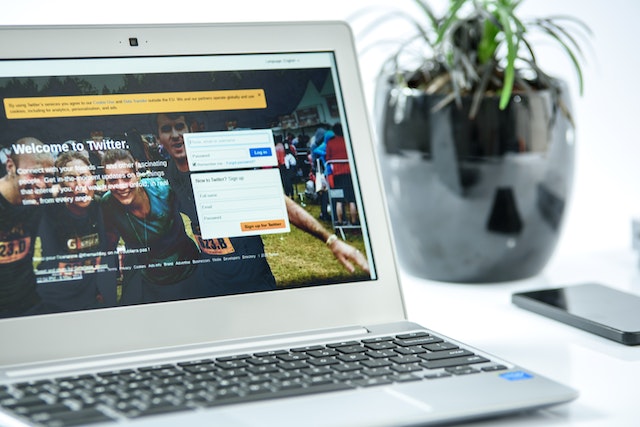
서클붐으로 트위터에서 마음에 들어요를 숨기는 방법
Circleboom은 여러 개의 좋아요를 동시에 숨길 수 있는 효과적인 타사 앱입니다. 이 앱의 무료 요금제를 사용하면 한 번에 최대 20개의 게시물에 대해 싫어요를 취소할 수 있습니다. 또한 총 200개의 싫어요 취소가 제한되어 있습니다. 그러나 프리미엄 요금제로 업그레이드하면 좋아요를 무제한으로 취소할 수 있습니다. 동시에 가장 최근 3,200개의 마음에 들어요에만 액세스할 수 있습니다. 더 이상 지연 없이 이 앱을 사용하는 방법을 알아봅시다. 7단계로 사용할 수 있습니다.
- 웹 브라우저를 실행하고 Circleboom 웹사이트로 이동합니다.
- '시작하기'를 클릭하여 계정을 만들거나 이미 계정이 있는 경우 계정에 로그인합니다.
- 계정에 액세스하려면 '앱 인증'을 클릭합니다.
- 다음 페이지에서 '트위터에 연결하기'를 클릭합니다. 앱이 자동으로 내 계정과 동기화됩니다.
- 홈페이지의 왼쪽 메뉴를 클릭하고 "내 트윗"을 선택합니다. 여러 옵션이 포함된 드롭다운 메뉴가 나타납니다.
- '마음에 들어요'를 선택하여 이전에 마음에 들어요 표시한 트윗을 삭제합니다. 화면에 옵션 목록이 표시됩니다.
- 모든 게시글을 한 번에 삭제하려면 '모두 싫어요'를 선택합니다. 또는 싫어요 표시를 취소하려는 몇 개의 게시글을 선택하고 '선택된 항목과 달리 표시'를 클릭하여 삭제합니다.
이 앱을 사용하여 트위터에서 마음에 들어요를 숨겼습니다. 서클붐 앱의 또 다른 장점은 선택 항목을 필터링할 수 있다는 것입니다. 검색창을 클릭하고 키워드, 사용자 아이디 또는 해시태그를 입력하기만 하면 항목을 찾을 수 있습니다. 또한 이 앱에는 iOS 디바이스와 호환되는 모바일 버전이 있습니다. 따라서 휴대폰에서 좋아요를 누른 게시물을 관리할 수 있습니다.
트위터 아카이브 지우개로 트위터에서 마음에 들어요를 숨기는 방법
트위터 아카이브 지우개는 여러 개의 마음에 들어요를 성공적으로 숨기는 데 도움이 되는 또 다른 타사 앱입니다. 이름에서 알 수 있듯이 이 앱은 트위터 아카이브를 사용하여 데이터에 액세스합니다. 이 앱의 무료 요금제는 지난 2년간의 트윗을 최대 2,000개까지 삭제할 수 있습니다. 최대 12년 동안 무제한 트윗에 액세스하려면 프리미엄 요금제를 결제해야 합니다. 또한 이 앱은 Windows 컴퓨터와 호환되는 Mac OS 버전만 있습니다. 이 앱을 사용하는 방법은 8단계로 나누어 설명합니다:
- 디바이스에 앱을 설치하고 실행합니다.
- 계정 정보로 로그인합니다.
- 그런 다음 '앱 승인'을 클릭하여 계정에 대한 액세스 권한을 부여합니다.
- 대시보드에서 '보완 기능'을 클릭하고 '확인' 버튼을 선택합니다.
- "즐겨찾기 삭제"를 클릭합니다. 그런 다음 "확인"을 클릭합니다.
- '아카이브 로드'를 클릭하여 데이터의 zip 파일을 업로드합니다.
- 해당 기간에 '좋아요'를 누른 게시물을 보려면 월과 연도를 선택합니다. 그런 다음 '다음'을 클릭하여 계속 진행합니다.
- 이전에 마음에 들어요 표시한 트윗 중 일부 또는 전체를 선택하여 삭제할 수 있습니다.
다음 단계를 따르면 이 앱으로 마음에 들어요 표시를 성공적으로 숨길 수 있습니다. 하지만 이 과정을 시작하기 전에 트위터 아카이브 사본을 요청해야 합니다. 게시물에 마음에 들어요 표시를 하지 않고 계정을 비공개로 설정하면 트위터에서 마음에 들어요 표시를 숨길 수 있지만, 사람들은 여전히 내 이전 트윗을 보고 내 관심사를 알 수 있습니다. 따라서 효과적인 도구를 사용하여 이러한 트윗을 모두 삭제하는 것이 가장 좋습니다.
이것이 바로 TweetEraser에서 대량 트윗을 필터링하고 삭제하는 매우 효율적인 웹 애플리케이션을 설계한 이유입니다. 이 사용자 친화적인 앱은 트윗과 아카이브를 손쉽게 로드, 가져오기, 삭제할 수 있습니다. 트윗지우개 도구는 내 타임라인에 홍보성 콘텐츠를 퍼뜨리지 않고 작동합니다. 지금 바로 X/Twitter 타임라인을 필터링하고 정리하세요!